Od kiedy zacząłem korzystać z Windows 7 (czyli chyba jeszcze przed oficjalną premierą) towarzyszy mi rewelacyjny (nie tylko moim zdaniem) program Sticky Notes.
Spis treści w artykule
Sticky Notes, czyli karteczki
Program to nic innego jak „przylepne karteczki”, tylko tym razem przeniesione w świat wirtualny, a konkretnie prosto na nasz pulpit. Od razu warto też dodać, że Sticky Notes są domyślnie zainstalowane w systemie Windows 7 i (chyba, bo nie korzystałem) Vista.
Uruchamiamy Sticky Notes
Program można uruchomić poprzez menu start:
- Start >> Wszystkie programy > Akcesoria > Sticky Notes
Lub za pomocą polecenia „uruchom” (Win+R):
%windir%\system32\StikyNot.exeKartki, karteczki
Karteczki można dowolnie układać, przenosić, skalować:
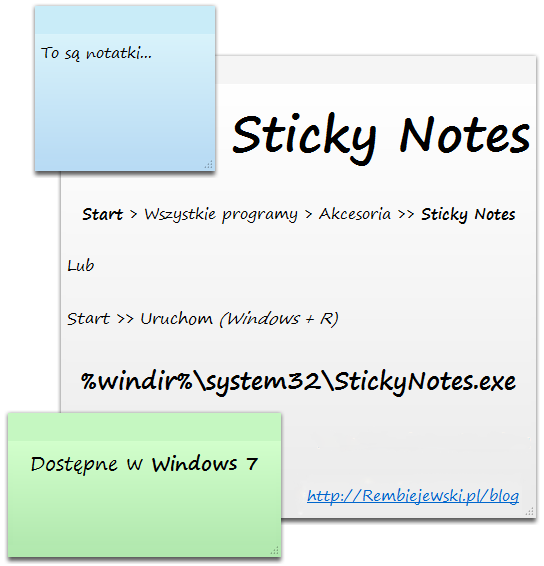
.
Skróty klawiszowe w Sticky Notes
I choć może na pierwszy rzut oka tego nie widać – w karteczkach mamy całkiem pokaźny wachlarz skrótów klawiszowych, które potrafią znacznie usprawnić nam z prace z nimi.
Formatowanie tekstu
Pogrubienie, kursywa, podkreślenie, przekreślenie:
- CTRL + B – Pogrubienie
- CTRL + I – Kursywa
- CTRL + U – Podkreślenie
- CTRL + T – Przekreślenie
Wyrównanie:
- CTRL + L – Wyrównanie do lewej
- CTRL + E – Wyrównanie do środka
- CTRL + R – Wyrównanie do prawej
Rozmiar czcionki:
- CTRL + SHIFT + > – Większa czcionka
- CTRL + SHIFT + < – Mniejsza czcionka
Lista:
- CTRL + SHIFT + L – Lista
Rodzaj listy uzyskujemy poprzez wielokrotne wciśnięcie tej kombinacji:
- 1 raz – wypunktowanie (●, ●, ●)
- 2 razy – Cyfry (1, 2, 3)
- 3 razy – Małe litery (a, b, c)
- 4 razy – Duże litery (A, B, C)
- 5 razy – Rzymska, małe litery (i, ii, iii)
- 6 razy – Rzymska, duże litery (I, II, III)
Pozostałe skróty klawiszowe:
- CTRL + N – Nowa notatka
- CTRL + D – Skasuj notatkę
- CTRL + A – Zaznacz wszystko
- CTRL + C – Kopiuj
- CTRL + X – Wytnij
- CTRL + V – Wklej
- CTRL + Z – Cofnij
- CTRL + Y = Powtórz
Jak widać – skróty raczej spotykane powszechnie w innych aplikacjach…
Kopia zapasowa „Sticky Notes” (BackUp)
Wystarczy skopiować plik:
c:\Użytkownicy\[nazwa_użytkownika]\AppData\Roaming\Microsoft\Sticky Notes\StickyNotes.snt
(c:\Users\[nazwa_użytkownika]\AppData\Roaming\Microsoft\Sticky Notes\StickyNotes.snt)Do pliku StickyNotes.snt – bo to w nim znajdują się nasze notatki – można też dostać się za pomocą polecenia „uruchom” (Win+R) i polecenia:
%AppData%\Microsoft\Sticky Notes\
- Gen AI w Envato, czyli w ramach usługi Envato Elements mamy teraz dostęp do całego wachlarza narzędzi wspieranych przez AI - 1970-01-01
- DJI Mini 5 Pro, czyli mały dron z klasą C0, a spore zamieszanie, bo niby sub250, a jednak waży powyżej 250 gramów - 1970-01-01
- W Home Assistant 2025.6 w końcu mamy przypisanie struktury menu bocznego (sidebar) do konta użytkownika, więc teraz pora jeszcze na kolory (motyw) - 1970-01-01

















A warto tez wspomnieć o sposobie odzyskiwania skasowanych Karteczek http://www.download.net.pl/jak-odzyskac-usuniete-karteczki-z-windows-7-i-windows-vista/n/5204/ bo to się częst ozdarza zwałszacza jezeli wydaje sie nam, ze zamykając Sticky Notes będziemy mogli je latwo odzyskać.
Nie wiem jak u Ciebie, ale na kilku moich komputerach, jak i „wśród znajomych” jeszcze nie spotkałem się z sytuacją, bym musiał odzyskiwać karteczki po ich zamknięciu i ponownym uruchomieniu. Ale na wszelki wypadek korzystam z kopii zapasowej, z której w razie czego zapewne łatwiej i szybciej można odzyskać „zagubione karteczki” niż z bezpośredniej edycji pliku snt – zwłaszcza że przy bardziej rozbudowanych notatkach/karteczkach może to być „zabawa” na kilka godzin.